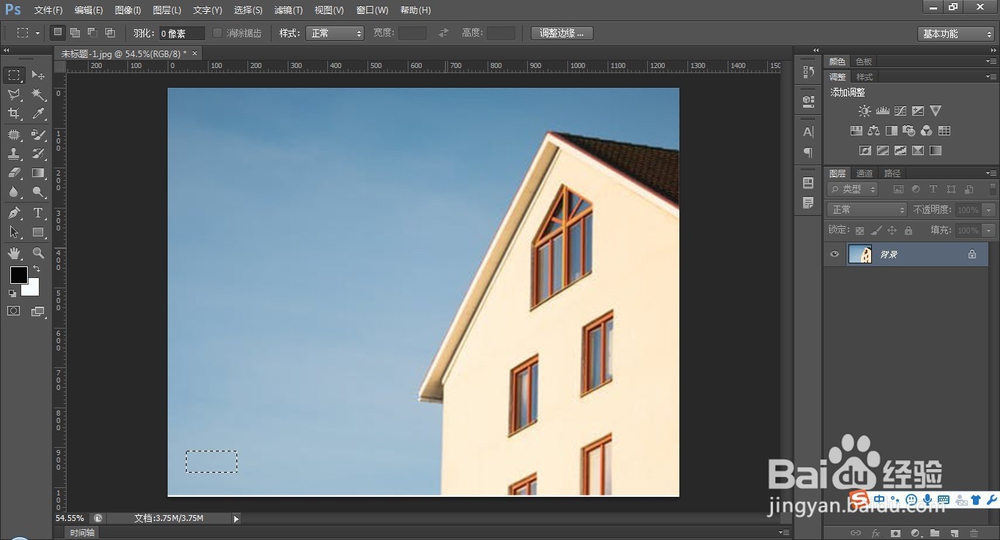1、内容识别进行填充是一个很好的抠图技巧,今天就给大家演示一下怎么使用,首先我们打开一张素材图

2、然后我们在左边的工具栏中选择套索工具,然后根据需要进行设置(也可以不用设置),也可以使用矩形框选工具进行选择

3、选择完矩形工具之后,使用矩形工具将素材图中的人物给圈出来,然后进行下一步
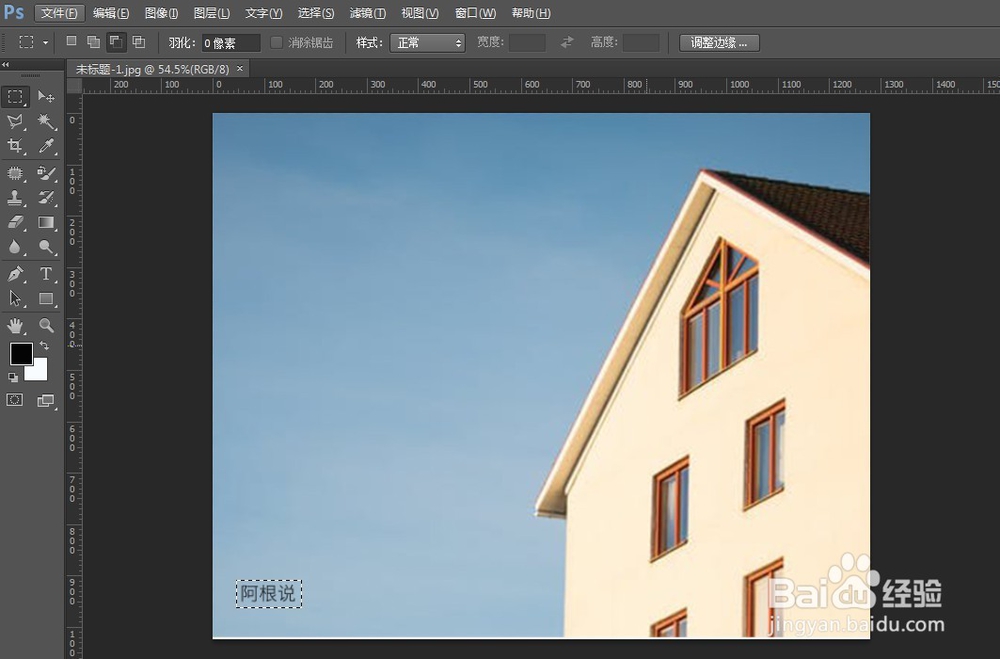
4、执行:编辑命令,然后选择其中的“填充”选项,这时候会弹出一个对话框

5、在“填充”对话框中我们对内容进行选择,下拉其中的选项找到其中的“内容识别

6、内容识别填充能够对图片进行智能填充,最后我们看一下最后的图片效果:ps:这样的应用场景在设计的过程中会经常用到